Aug 14, 2025 • Categoría: Recuperación de USB • Soluciones probadas
¿Tienes problemas con el sistema informático que no arranca con normalidad? La realidad es que no puedes abrir el sistema de tu PC y lo que ves en la pantalla es un mensaje de error. Desastre, ¿verdad? Es solo debido a un ataque de virus o malware no deseado en tu sistema que te impide acceder a este. Para resolver este problema de manera efectiva, las 10 mejores herramientas de escaneo de virus USB están listas para ti.
Los 10 principales escáneres de virus USB de arranque que se enumeran a continuación te ayudarán a arrancar el sistema de PC infectado. Están diseñados para eliminar virus y archivos maliciosos de tu sistema para que puedas arrancar el sistema fácilmente. Empecemos.

Navegación de contenido
Virus USB: dos cosas que debes saber
Quizás todos usen dispositivos USB para conectarse con el sistema informático, ya que son muy útiles para transferir datos de una PC a otra. Pero un uso importante es almacenar datos, canciones o videos valiosos.
Sin embargo, lo que mucha gente no sabe es que, cuando conecta la unidad USB a un sistema infectado, el virus aparecerá e infectará otras PC.
Por lo tanto, llega un momento en que la unidad USB infectada bloquea todo el sistema. El sistema no se activará debido al ataque de virus. Es por eso que necesitas una herramienta de escaneo de virus USB. Antes de comenzar a escanear virus en tu PC, debes comprender dos cosas sobre el virus USB.
Pregunta 1: ¿Puede el USB transportar virus?
Sí, las unidades USB transportan virus y pueden infectar varios sistemas. Algunos virus solo se transfieren a través de unidades USB. Entonces, cada vez que uses una unidad USB infectada en un sistema diferente, el sistema se infectará automáticamente. Intenta evitar el uso de unidades flash de este tipo de usuarios de terceros. O puedes usar una herramienta antivirus confiable para escanear primero la unidad flash USB.
Pregunta 2: ¿Cómo te aseguras de que tu USB sea seguro?
Algunos virus y archivos maliciosos se transfieren a través de unidades flash USB a un sistema de PC. Gradualmente, los archivos del sistema se verán afectados y tu sistema comenzará a comportarse de manera extraña. Siempre que conectes la unidad USB a un puerto, asegúrate de escanearla antes de abrirla en el sistema de tu computadora.
Los 10 mejores escáneres de virus USB para que los pruebes
Ahora, veamos los 10 mejores software para escanear unidades USB:
1. Adaware Live CD
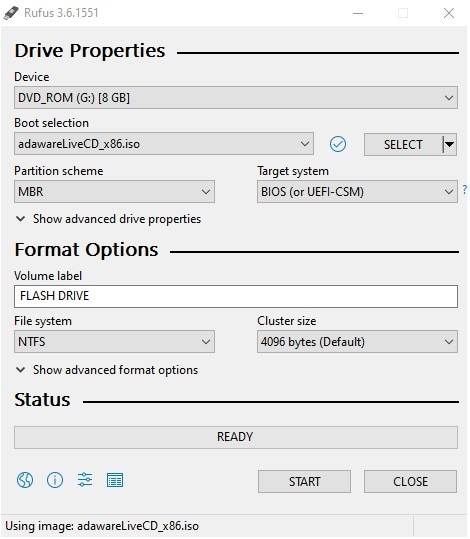
Adaware es una herramienta de uso gratuito que te permite crear una unidad USB de rescate o un CD en vivo de adaware para superar la situación de encender tu sistema informático. Además, Adaware Live CD te permite arrancar el sistema de PC infectado estableciendo una herramienta antivirus dentro del sistema a través de un CD o una unidad USB.
Lo que es único de esta llave de rescate es que no te permite propagar el virus en tu otro sistema. Antes de conectar este escáner de arranque, asegúrate de que el sistema infectado esté apagado. Inserta la llave de rescate de arranque en el puerto USB y luego enciende la computadora con BIOS. Utiliza las teclas de función para abrir y seleccionar el escáner de arranque para escanear tu sistema infectado. El tamaño de Adware Live CD es de más de 1 GB, por lo que podría llevarte algún tiempo completar la descarga.
Además, si eres un usuario premium, también puedes compartir datos cifrados con tus contactos. Se puede aplicar al sistema operativo Windows 7 o más nuevos.
Funciones clave:
- Actualiza definiciones
- Escáner de sector de arranque instantáneo
- Realiza la exploración rápida
- Realiza escaneo personalizado
- Eliminación de software espía
- Deshabilita el autorun automáticamente
Sin embargo, no puedes solo analizar tus archivos individuales.
Cómo utilizarlo:
- Primero, crea una unidad USB o CD de rescate descargando el archivo ISO.
- Una vez que se crea la llave USB, puedes establecer la herramienta antivirus en tu sistema usando la configuración de BIOS.
2. Panda USB Vaccine
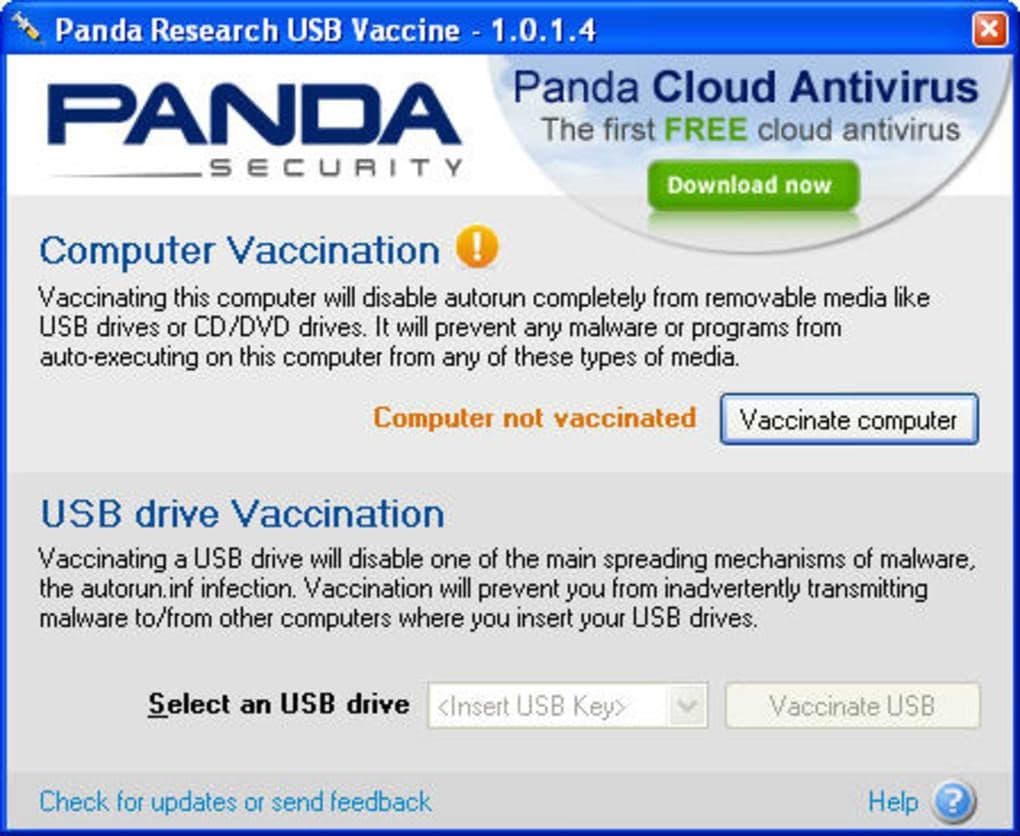
Panda USB Vaccine es una nueva herramienta inventada por un conocido fabricante de software antivirus, Panda. También es de uso gratuito. Esta vacuna, o en otras palabras, una herramienta de escaneo de virus USB de Panda, está diseñada para desactivar la función autorun en el sistema de PC con Windows. Esta utilidad gratuita viene junto con el software antivirus principal para tu PC con Windows.
A diferencia de otros escáneres de arranque, Panda USB Vaccine se ejecuta a través de la línea de comandos. Puedes personalizar el proceso de escaneo según tus requisitos directamente desde la línea de comando. Cuando habilitas esta función, el sistema se escaneará automáticamente a través de esta herramienta. Antes de que se inicie el sistema, se escaneará correctamente a través de esta herramienta de vacuna USB. Esta herramienta solo se puede utilizar en el sistema operativo Windows.
Funciones clave:
- Admite la actualización automática
- Escáner más rápido
- Impide que los archivos autorun accedan a tu sistema informático
- La herramienta liviana no requiere una configuración especial
Cómo utilizarlo:
- Hay dos tipos diferentes de procesos de escaneo que puedes elegir, uno para escanear tu sistema informático y el segundo es para escanear USB.
- Para utilizar esta herramienta, primero debes habilitar su función de escaneo automático. Inicia la herramienta y selecciona la opción de escaneo automático.
- Siempre que inicies el sistema informático, esta herramienta primero escaneará todo el sistema de la PC. Si detecta archivos de malware, recibirás una notificación en tu pantalla para eliminarlos.
3. ESET SysRescue
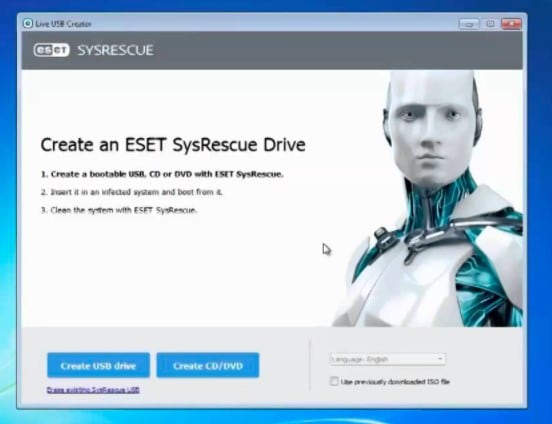
La solución ESET Antivirus proporciona las mejores soluciones para detectar y eliminar virus y archivos maliciosos de tu sistema informático, así como de las unidades USB. Si tienes problemas al arrancar tu sistema, puedes usar la herramienta Live Rescue de ESET. La herramienta se ejecuta a través de una unidad USB y elimina los virus automáticamente del sistema.
ESET Sysescue Bootable Scanner es una herramienta de uso gratuito. Cualquiera puede crear un escáner USB utilizando su archivo de configuración oficial. Los siguientes pasos te guiarán para crear un escáner de arranque para tu sistema Windows. Además, se puede utilizar tanto en Windows como en Mac OS.
Funciones clave:
- Crea una unidad USB o un CD/DVD al instante
- Deshabilita los archivos autorun de las PC con Windows
- Las funciones de escaneo bajo demanda, escaneo inteligente y escaneo personalizado están disponibles
Cómo utilizarlo:
- Descarga e instala el archivo oficial LiveUSBCreator en el sistema de tu PC.
- Ejecuta el archivo haciendo doble clic en él, se te preguntará si deseas crear una unidad USB o un CD/DVD.
- Selecciona la opción Unidad USB. Asegúrate de haber conectado el pendrive formateado para crear un escáner de arranque.
- Una vez hecho esto, puedes comenzar a escanear tu sistema insertando el Pendrive.
4. Bitdefender USB Immunizer
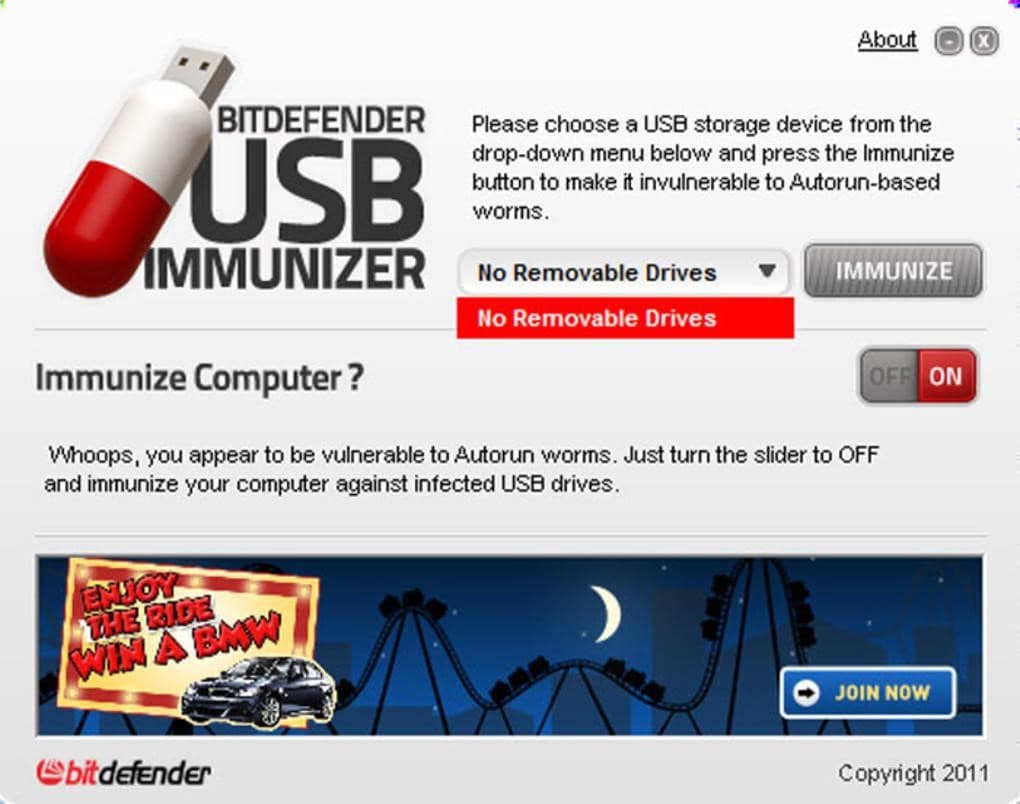
Bitdefender es también una herramienta gratuita que ofrece una gama de herramientas y software antivirus para pequeñas y grandes empresas, así como para usuarios domésticos. Bitdefender USB Immunizer es un escáner de virus de arranque USB para escanear el sistema desde el puerto USB cuando el sistema no se enciende.
La característica clave de esta herramienta es que evita que tu sistema ejecute virus o archivos infectados. Deshabilita la función de ejecución automática que se propaga a través de una unidad USB. Los archivos de ejecución automática no tendrán acceso a tu sistema informático, ya que este escáner evitará que esos archivos se ejecuten en segundo plano a través de puertos USB. También protege tu sistema de unidades USB infectadas. Sin embargo, solo se puede aplicar al sistema operativo Windows.
Funciones clave:
- No se requiere instalación
- Deshabilita las amenazas de autorun
- Se ejecuta a través de puertos USB
- Admite escaneo personalizado
- Evita que las computadoras ejecuten virus basados en USB
Cómo utilizarlo:
- Descarga la herramienta Bitdefender USB Immunizer en tu sistema informático.
- Una vez finalizado el proceso de instalación, haz doble clic en el archivo de instalación.
- Selecciona la unidad adecuada del menú desplegable para escanear. O puedes habilitar la función de escaneo automático para escanear el sistema cuando enciendes tu computadora.
5. Kaspersky Free Rescue Disk
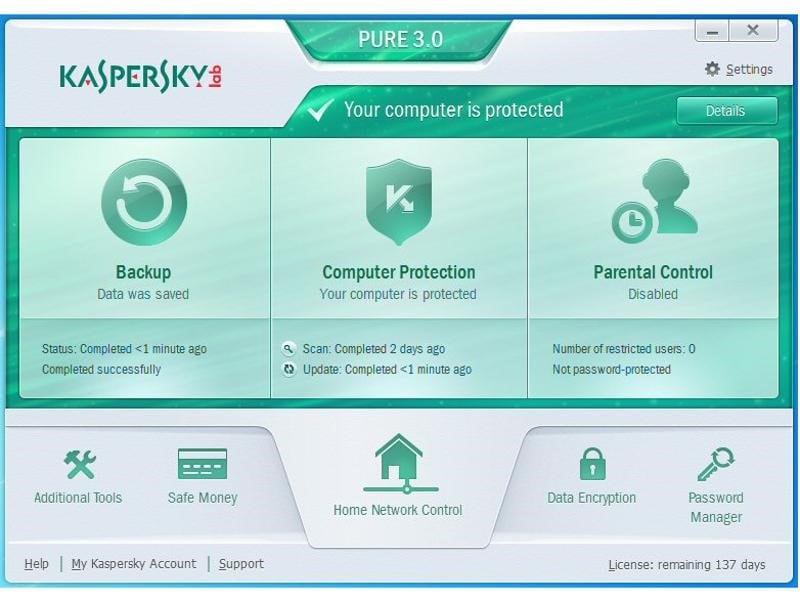
Kaspersky es otro nombre popular en esta industria con una gama de herramientas antivirus para todos los usuarios de computadoras. Kaspersky Free Rescue Disk está diseñado para brindar seguridad total al sistema. Evita la función de autorun que evita automáticamente que los virus se establezcan en tu sistema informático.
La herramienta Kaspersky Free Rescue Disk es gratuita. Puedes descargarlo de su sitio web oficial para mantener tu sistema libre de archivos infectados. Usar esta herramienta USB Virus Scanner es bastante fácil. Simplemente guarda el archivo de configuración en tu Pen Drive, conecta el pendrive antes de encender la PC. Además, tanto Windows como Mac OS pueden ser accesibles.
Funciones clave:
- Deshabilita las amenazas de auto-run
- Protege tu sistema de virus y ataques de malware
- Escaneo rápido
- Deshabilita los archivos autorun de las PC con Windows
Cómo utilizarlo:
- Descarga y guarda el archivo de instalación de Kaspersky Free Rescue Disk en un CD/DVD o Pendrive.
- Inicia tu PC desde el dispositivo de almacenamiento. Si has creado un escáner de arranque, es decir, un Pendrive de arranque, inicia el sistema con un escáner USB.
- Se te pedirá que actualices la base de datos manualmente.
- Sigue las instrucciones de la página y obtén el análisis de virus.
6. USB Threat Defender
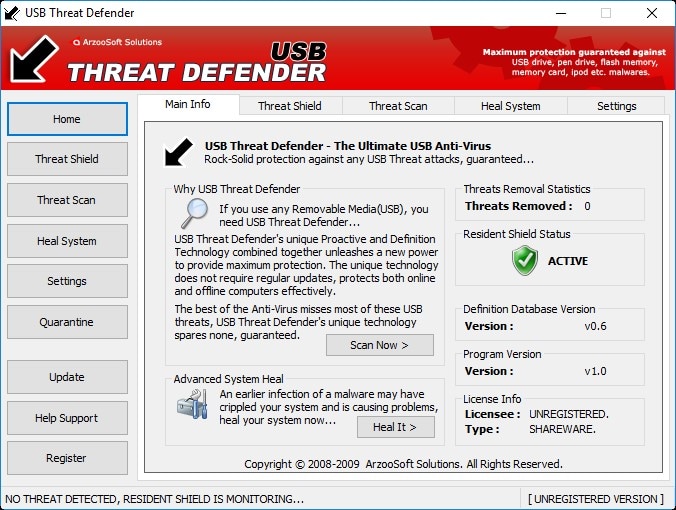
Como su nombre indica, USB Threat Defender brinda la máxima protección a tu sistema contra virus que se transfieren y se establecen a través de dispositivos USB. Esta herramienta detecta y elimina los virus autorun de tu sistema y proporciona un sistema seguro y protegido. Se ejecuta con tu sistema en segundo plano.
A diferencia de otras herramientas de escaneo de arranque, la herramienta USB Threat Defender no solo elimina los archivos de ejecución automática de la unidad USB, sino que brinda protección completa para todo el sistema de tu PC y la unidad USB. Solo sistema operativo Windows.
Funciones clave:
- Tecnología de escaneo de definición proactiva
- Análisis de amenazas, análisis automático, análisis personalizado
- Actualización automática
- Escaneo automático para escaneo rápido
Cómo utilizarlo:
- Haz clic en el botón de descarga del sitio web oficial para obtener el archivo de configuración de este escáner.
- Una vez descargado el archivo de instalación, haz doble clic en el archivo descargado e inicia el proceso de instalación.
- Una vez que el programa está instalado, puedes comenzar a usarlo para escanear las unidades USB y otros archivos del sistema.
7. USB Disk Security
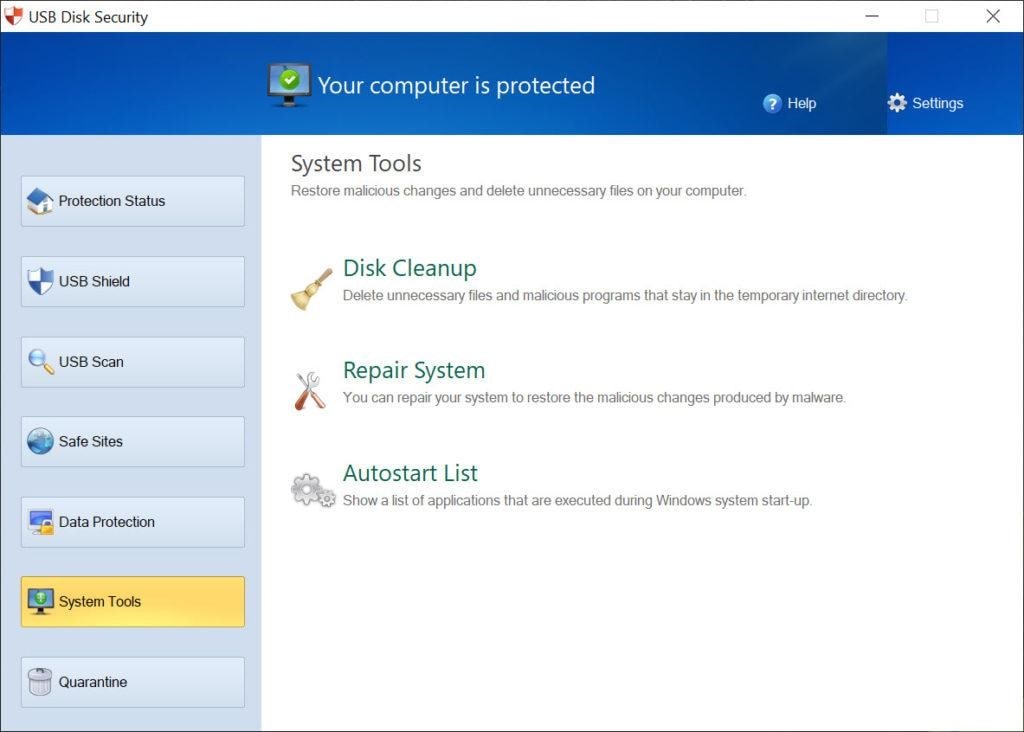
USB Disk Security es una aplicación o herramienta independiente que evita que los virus entren en tu sistema a través de unidades USB. Esta herramienta de protección definitiva ayuda a que tu sistema se mantenga seguro y protegido. Lo mejor de este escáner de virus USB es que viene con múltiples funciones para escanear no solo tu unidad USB, sino también todo el sistema y otros archivos del sistema. Evita que tu sistema ejecute los archivos de ejecución automática que, en última instancia, protege al sistema de los virus.
Una vez que se ejecuta el Escáner de arranque, los archivos autorun almacenados en tu sistema o en tu Pendrive se desactivarán automáticamente. La Utilidad de disco USB está disponible de forma gratuita para los usuarios de Windows. Ve al sitio web oficial y obtén el archivo de instalación desde allí. Solo está disponible el sistema operativo Windows.
Funciones clave:
- Estado de protección en tiempo real de tu sistema
- Escudo USB incorporado para proteger las unidades flash USB
- Herramientas externas para proteger el sistema de tu PC
- Escaneo automático durante el arranque
Cómo utilizarlo:
- El uso de esta herramienta es bastante sencillo, simplemente descarga el archivo de instalación en tu sistema Windows. Una vez descargado el archivo de instalación, haz doble clic en el archivo para ejecutarlo.
- Simplemente sigue las instrucciones que aparecen en la página para finalizar el proceso de instalación.
- Una vez instalada la herramienta, puedes habilitar la opción de escaneo automático para escanear todo el sistema de la PC automáticamente.
8. Avast
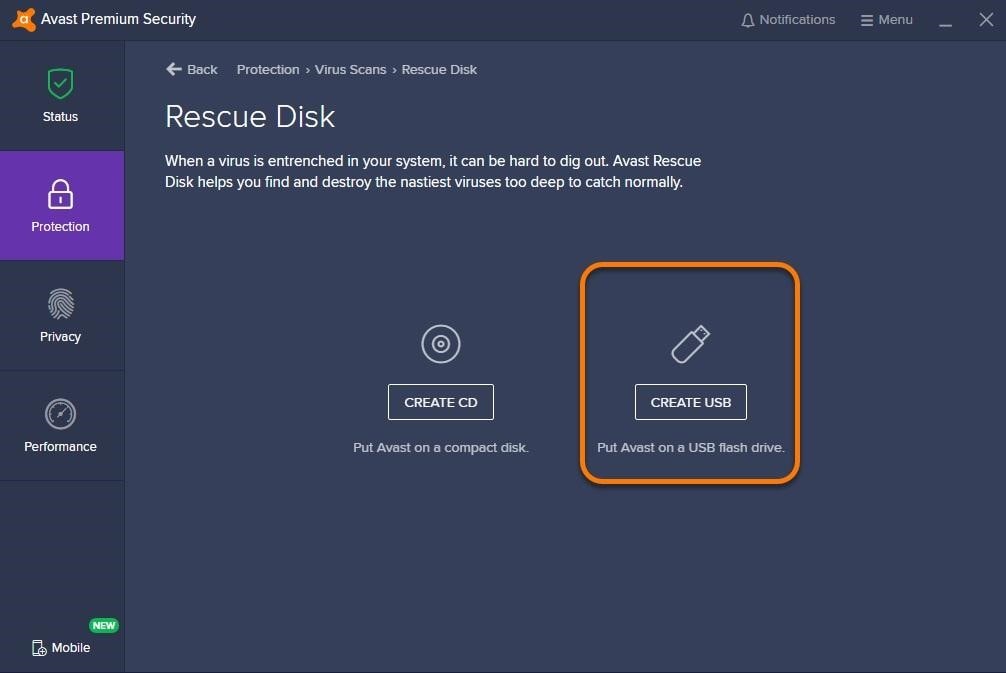
Avast es un nombre popular con una variedad de software y herramientas de detección de virus. La herramienta todo en uno Avast Antivirus permite a sus usuarios convertir la herramienta en un escáner USB portátil para buscar virus y eliminar archivos no deseados para que el sistema funcione sin problemas. Puedes crear un disco de rescate rápido utilizando la PC externa para encender el sistema infectado o pirateado.
Si hablamos de las funciones principales de Avast Rescue Disk, puedes crear un CD o una unidad USB, es decir, un Escáner de virus de arranque. Una vez que se crea el disco de rescate o el Escáner de virus USB de arranque, puedes usarlo para escanear tu sistema si no se enciende. Solo el sistema operativo Windows está disponible en este software.
Precio:
- Versión gratuita con seguridad básica
- Avast premium security - $34,99 por año
- Avast Ultimate security - $4,09 por mes
Funciones clave:
- Admite CD/DVD de arranque y unidad USB
- Configuración instantánea sin configuraciones especiales
- Privacidad con autenticación de dos factores
Cómo utilizar:
- Asegúrate de que la PC esté apagada antes de comenzar el proceso de escaneo.
- Si no es así, apaga la PC y conecta el Rescue Disk de Avast.
- Comienza a escanear tu sistema en busca de virus y archivos de malware seleccionando la opción Escaneo rápido.
- Esta herramienta también evita que los archivos de ejecución automática accedan a los archivos de tu sistema.
- Avast Bootable Virus Scanner proporciona protección todo en uno contra archivos autorun y otro malware.
9. BullGuard
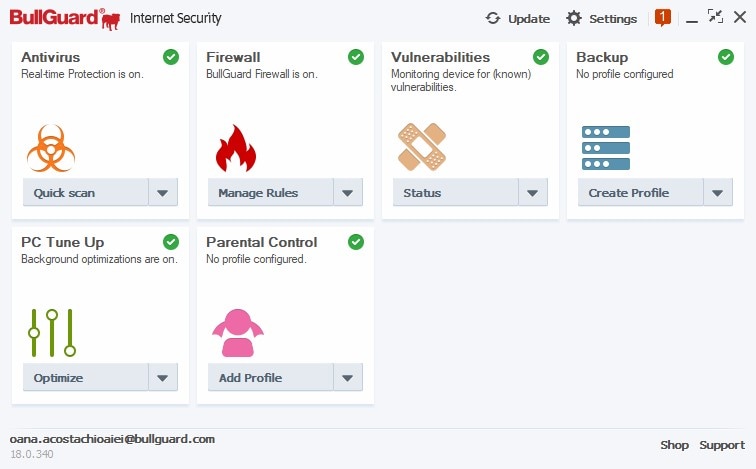
Bullguard es una solución de seguridad todo en uno para todo tipo de usuarios de PC. El software antivirus y de seguridad de Internet de Bullard brinda protección total a tu sistema contra virus dañinos y archivos maliciosos. Esta herramienta antivirus protege tu sistema del rastreo de sitios web y la prevención de archivos de virus automáticos a través de archivos autorun.
Este programa de virus multifuncional está diseñado para funcionar para todos. El disco de rescate de Bullguard evita que los archivos autorun accedan a los archivos y la información de tu sistema. Los archivos autorun que vienen a través de una unidad USB serán escaneados primero por esta herramienta. Además, es solo para Windows.
Precio:
- BullGuard Antivirus - $29,99 al año
- BullGuard Internet Security - $59,99 al año
- BullGuard Premium Protection - $99,99 al año
Funciones:
- Configuración instantánea sin configuraciones especiales
- Escaneo rápido, escaneo personalizado y escaneo automático
- Deshabilita los archivos de ejecución automática
- Protección total contra virus y archivos maliciosos
Cómo utilizarlo:
- Una vez que la herramienta esté instalada en tu sistema informático, simplemente ejecútala.
- Selecciona la opción Configuración en la esquina superior derecha.
- Personaliza la configuración según tus requisitos. Asegúrate de habilitar la opción de escaneo automático durante el arranque.
- Esto evitará que los archivos autorun se ejecuten en tu sistema informático.
10. McAfee VirusScan USB
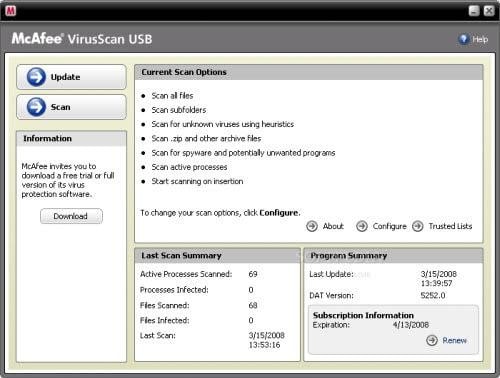
La herramienta USB McAfee VirusScan es una herramienta de detección de virus portátil para eliminar virus del sistema que no se enciende. Esta herramienta está diseñada para brindar protección activa y avanzada contra amenazas USB y amenazas de Internet al sistema de tu PC. Su función de escaneo automático escanea todo tu sistema y la unidad USB recién conectada automáticamente. Puedes utilizar Rescue Drive para arrancar el sistema infectado con esta herramienta de análisis de virus de McAfee. Además, solo se puede acceder al sistema operativo Windows.
Precio:
- McAfee antivirus - $34,99 al año (1 dispositivo)
- Plan individual o en pareja - $39,99 al año (hasta 5 dispositivos)
Funciones:
- También admite el análisis de tipos de archivos, carpetas, subcarpetas y carpetas zip
- Analiza en busca de software espía y otros programas que no son necesarios
- También analiza los programas en curso
Cómo utilizarlo:
- Descarga la herramienta McAfee VirusScan USB en tu sistema informático.
- Inicia la herramienta y selecciona la opción Escanear para escanear rápidamente el sistema.
- Visita la página Configuración para personalizar la configuración según tus necesidades.
- Selecciona la opción de escaneo automático para escanear el sistema antes de que la PC se inicie automáticamente.
Consejos adicionales: Recuperar tus datos después de que el USB se infecte.
Si los datos almacenados en tu unidad USB fueron dañados o borrados accidentalmente por ti, entonces puedes recuperarlos fácilmente usando una confiable Herramienta de Recuperación. A veces, no puedes abrir los archivos almacenados en una unidad USB solo debido a las amenazas de virus. En esta situación, puedes recuperar los datos y almacenarlos en una ubicación diferente. Los siguientes métodos te ayudarían a recuperar datos de tus unidades externas fácilmente.
Método 1: Software de recuperación de datos
Hay tantas herramientas de recuperación de datos que puedes probar. Sin embargo, es difícil saber si este software transporta virus o si es seguro para proteger tu privacidad. Aquí, me gustaría recomendar el software de recuperación de datos Wondershare Recoverit.
Wondershare Recoverit puede aparecer como una de las mejores herramientas de recuperación para recuperar datos perdidos o datos borrados accidentalmente de unidades USB y sistemas informáticos. La función principal de esta herramienta es buscar los archivos eliminados o perdidos y ayudarte a recuperarlos instantáneamente. Esta herramienta fácil de usar recupera todo tipo de archivos con su algoritmo avanzado. En comparación con otras herramientas de recuperación de datos, posee una tasa de éxito mucho mayor. Además, es muy seguro y confiable, con el respaldo de muchos sitios web autorizados, como CNET, Yahoo y Macworld. ¡Veamos cómo funciona la herramienta!
Paso 1:
Abre la herramienta Recoverit en tu sistema informático. Puedes obtenerlo desde el botón de descarga a continuación y elegir un sistema de PC respectivo.
Paso 2:
En la página de inicio, verás las diferentes secciones de almacenamiento de tu sistema. También puedes ver los dispositivos conectados en la sección Dispositivos externos.
Dado que deseas recuperar los datos de la unidad USB, selecciona la opción Dispositivos externos y el dispositivo USB conectado

Paso 4:
Tan pronto como selecciones el dispositivo, verás que el sistema ha iniciado el proceso de escaneo. Llevará algún tiempo completar el proceso de escaneo.

El software de recuperación de pérdidas Recoverit comenzará a escanear el disco duro seleccionado para buscar capturas de pantalla eliminadas; el escaneo llevará un tiempo.
Paso 5:
Ahora, puedes seleccionar los archivos perdidos o eliminados que se muestran en la pantalla para recuperarlos. Selecciona los archivos que deseas recuperar desde aquí y luego haz clic en el botón Recuperar.

Método 2: Recuperación de CMD
Este es el método más común que utilizan la mayoría de los usuarios de PC para recuperar archivos borrados accidentalmente de su sistema informático. Los siguientes pasos te ayudarán a recuperar archivos usando CMD.
Paso 1:
Presiona las teclas Windows + R, esto abrirá el cuadro Ejecutar.
Paso 2:
Escribe CMD usando tu teclado y luego presiona el botón Enter.
Paso 3:
Ahora, escribe el siguiente comando en la ventana del símbolo del sistema.
C: \ USERS\ PROGRAM FILES\ chkdsk D: /f (Puedes cambiar las letras de la unidad según tu unidad)
Paso 4:
Presiona la tecla Enter para ejecutar el comando. Luego presiona Y cuando se te solicite.
Paso 5:
Sigue el mismo procedimiento para varias unidades una por una.
Conclusión
Hay muchas formas de encender el sistema informático infectado. Sin embargo, el mejor método es probar la herramienta USB Virus Scanner. Se ejecuta automáticamente y elimina los virus del sistema rápidamente para que puedas encender el sistema con normalidad. Explora la lista anterior para encontrar la mejor herramienta de detección de virus USB para tu sistema.
Para mantener seguros los datos de tu unidad USB o recuperar los datos perdidos, usa la Herramienta Wondershare Recoverit Recuperación de Datos. Te ayuda a restaurar archivos perdidos o eliminados de tu unidad USB y sistema informático.
Soluciones para USB
- Recuperar datos de USB
- 1.Recuperar archivos de USB
- 2.Recuperar USB infectada por virus
- 3.Recuperar datos borrados de USB
- 4.Recuperar Datos de Unidad Raw USB
- Reparar errores de USB
- Formatear USB
- 1.Recuperar desde USB formateado
- 2.Cómo formatear la memoria USB protegida
- 3.Formatear una USB usando CMD
- Consejos para USB





Alfonso Cervera
staff Editor